iOS更新后,如何解决iPhone耳机插孔故障的问题?
- 王林转载
- 2024-01-04 22:01:15945浏览
为什么我的耳机无法在我的iPhone上使用?我有一部iPhone 7,昨天我升级到了iOS 12。之后,我使用的3.5毫米苹果耳机通过闪电转3.5毫米耳机连接器显示了一个错误消息:“此配件不受支持这款iPhone”。我的朋友的iPhone 7也遇到了同样的问题

在将iPhone升级到最新的iOS 12版本后,许多用户报告了许多问题。其中,iPhone耳机插孔无法正常工作是最常见的投诉问题之一。一些用户尝试通过重新启动设备来修复这个错误,但结果并不令人满意。在这里,我们为您收集了所有可能的解决方案,以便在快速升级到iOS 12后修复iPhone耳机无法用于电话、音乐或Skype的问题
- 第1部分:修复iPhone耳机的常用方法杰克不起作用
- 第2部分:修复iPhone耳机的终极解决方案Jack无法在没有数据丢失的情况下工作
第1部分:修复iPhone耳机的常用方法杰克不起作用
- 1.清洁耳机插孔。 确保耳机端口没有灰尘或碎屑,尝试清洁耳机插孔可能会有效。
- 2.调高音量。 有时iPhone耳机没有声音是因为它处于静音模式,尝试检查音频设置以解决问题。
- 3.检查耳机是否坏了。 在许多情况下,耳机连接不良可能导致耳机无法工作,或者您可以使用相同的耳机连接其他设备进行检查。
- 4.检查AirPlay输出。 一个潜在的原因是音频被发送到AirPlay,因此转到控制面板并禁用它。
- 5.关闭蓝牙。 如果您已将iPhone连接到像扬声器这样的蓝牙设备,那么音频可能仍然存在。尝试关闭蓝牙可能会解决问题。
- 6.尝试飞行模式。 当屏幕上显示错误消息时,将其关闭然后再打开设备中的飞行模式。关闭iPhone并在1分钟后再次打开
- 7.使用iTunes恢复iPhone。 这是解决许多iOS问题的最简单方法,但也会删除设备上的所有先前数据。记得要记住在还原之前备份所有数据。
第2部分:修复iPhone耳机的终极解决方案Jack无法在没有数据丢失的情况下工作
如果尝试上述解决方案后,iPhone耳机仍然没有音频或音量,那可能是由于系统冲突或软件错误引起的。您可以尝试使用专业的iOS系统关怀工具Tenorshare ReiBoot,只需点击一下即可解决所有iOS问题
- 免费下载并在您的计算机上安装Tenorshare ReiBoot,将iOS设备连接到PC并运行该程序。检测到设备后,单击界面中的“修复操作系统”
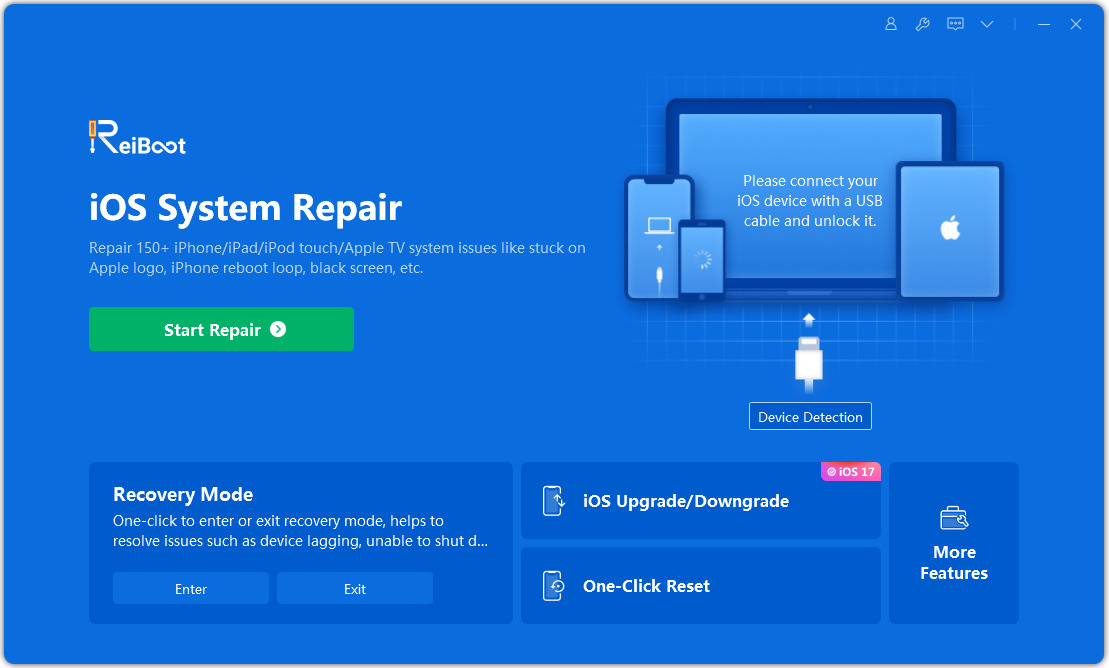
- 然后单击“立即修复”以启动系统修复
- 在修复之前,请下载匹配的固件包,然后在计算机上选择一个位置进行保存
- 下载后,软件将自动开始修复操作系统。几分钟后,您的设备将正常工作。
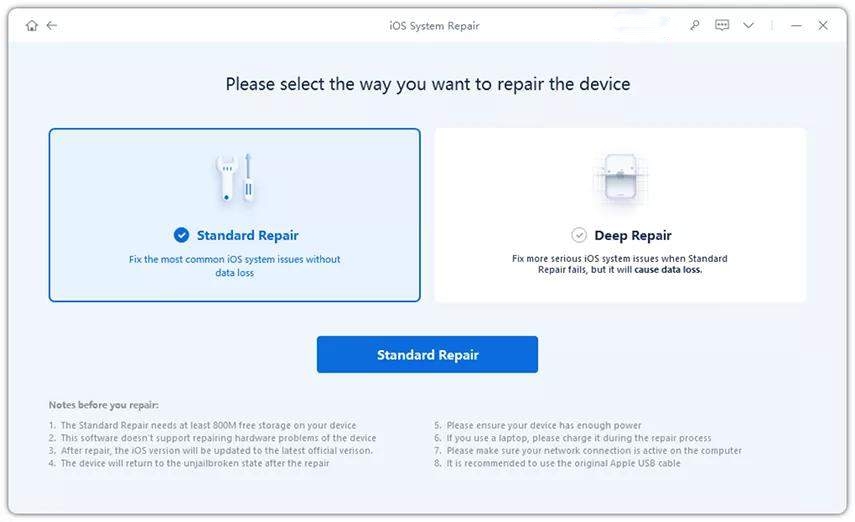
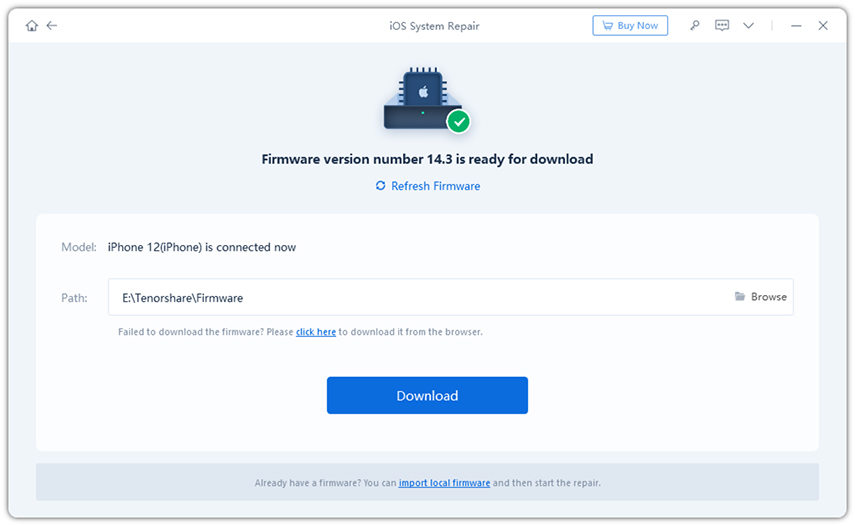
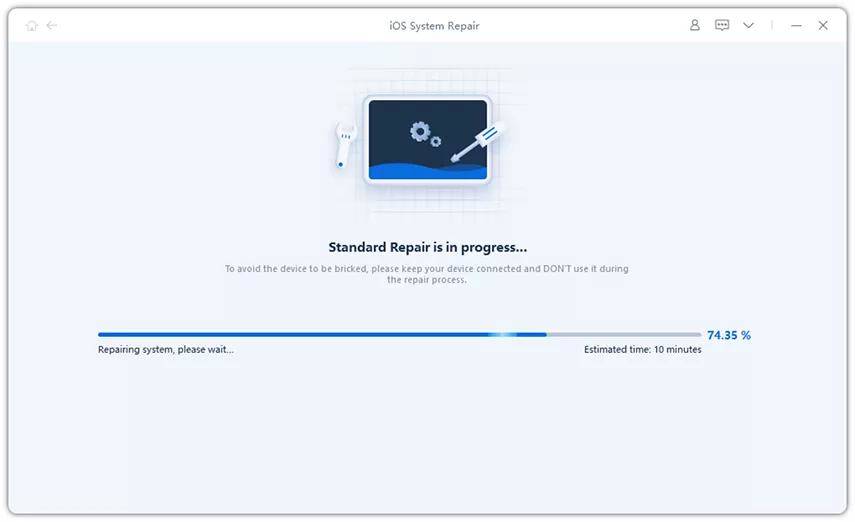
你永远不会遇到耳机在iPhone上无法工作的问题,只要按照上述方法进行修复。你还可以检查一下是否有问题导致iPhone无法检测到耳机,或者iPhone 6是否卡在耳机模式下
以上是iOS更新后,如何解决iPhone耳机插孔故障的问题?的详细内容。更多信息请关注PHP中文网其他相关文章!
声明:
本文转载于:tenorshare.cn。如有侵权,请联系admin@php.cn删除

